La cola de reproducción, que se puede ver en la barra lateral principal de Spotify, es una función muy útil que te permite saber lo que Spotify va a reproducir a continuación. Comprobar la cola es fácil, pero tienes que saber cómo encontrar la función dependiendo de si estás en un ordenador de sobremesa o en un móvil.
En el ordenador de sobremesa, el icono de la cola se puede encontrar en la barra de «Ahora suena», que siempre se muestra. Debido al espacio restringido en tu dispositivo móvil, sólo son visibles los botones de reproducción o pausa. El icono de la cola aparecerá en una ventana emergente cuando lo toques.
Puedes editar tu cola en cualquier momento, permitiéndote añadir y eliminar canciones. Haciendo clic con el botón derecho del ratón en tu ordenador o pulsando los tres puntos en tu dispositivo móvil, puedes añadir una canción o un álbum mientras navegas.
A continuación te explicamos cómo ver tu cola de Spotify en el ordenador y en el móvil.
Cómo ver tu cola de Spotify en el ordenador
1. Abre la aplicación de Spotify en tu Mac. Abre la aplicación de Spotify en tu Mac o PC.
2. En el área «Now Playing», haz clic en el símbolo de la cola desde cualquier página.

3. Esto te llevará a la pestaña «Cola de Reproducción», donde puedes ver qué canciones vienen a continuación y hacer cambios en la lista de reproducción. Para reorganizar una canción, pulse, mantenga pulsado y arrástrela.
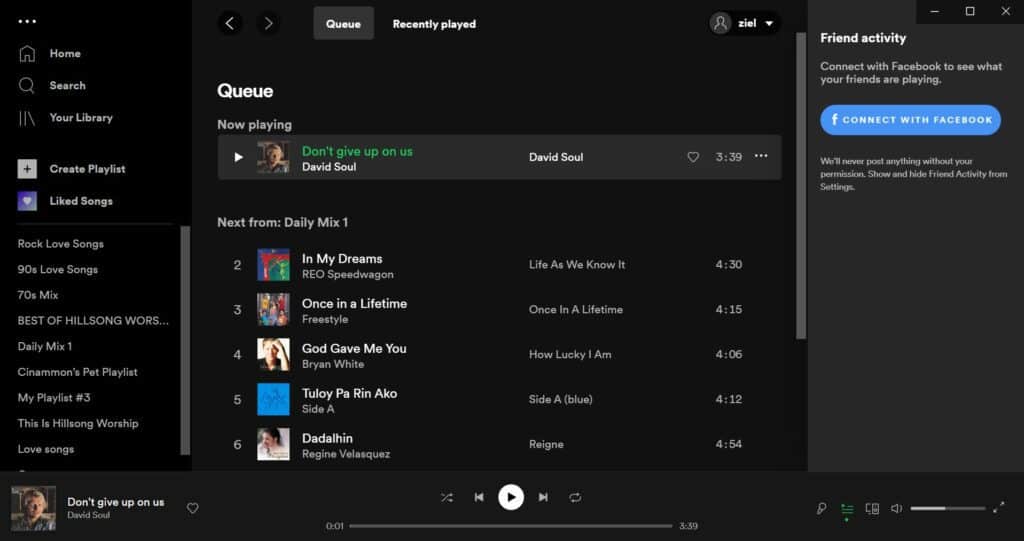
4. Para eliminar una canción de la cola, haga clic con el botón derecho y seleccione «Eliminar de la cola» Para borrar toda la lista, haga clic en el botón «Borrar».
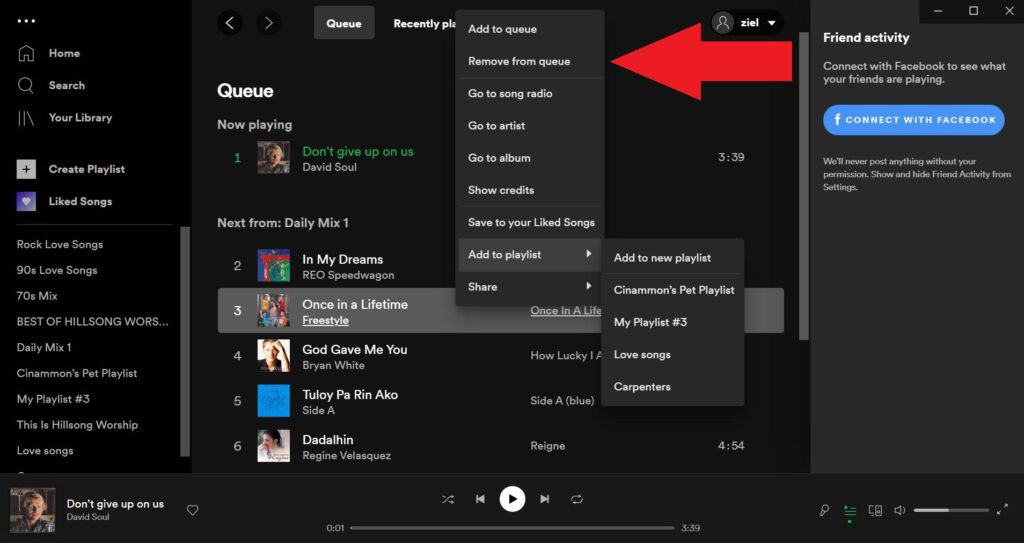
5. Para añadir una canción a una lista de reproducción o a un álbum, haz clic con el botón derecho del ratón en la canción que quieras añadir. En el menú de selección, elige «Añadir a la cola»
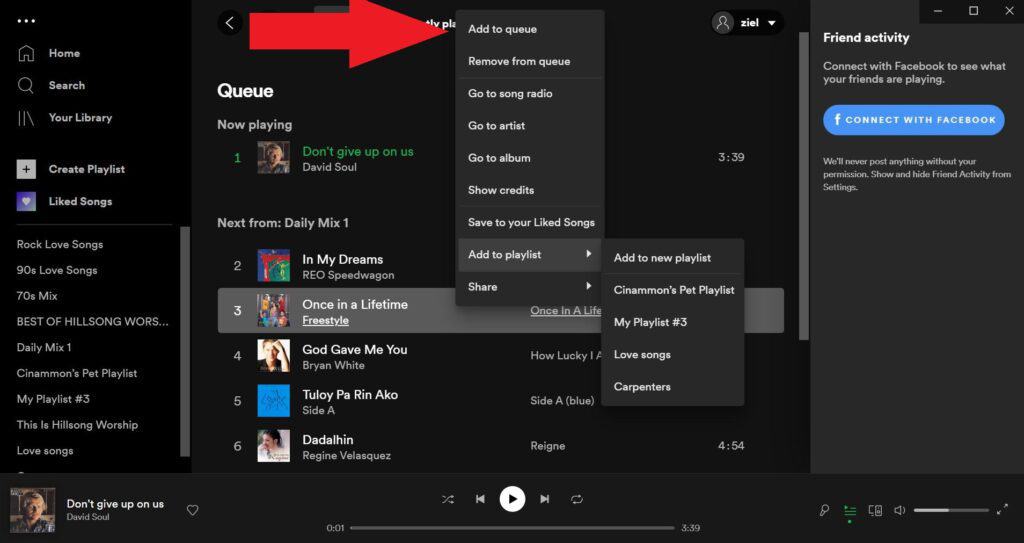
Cómo ver tu cola de Spotify en el móvil
1. En tu iPhone, teléfono Android o tableta, abre la aplicación de Spotify. Toca la barra de «Now Playing» desde cualquier página de la aplicación. Esto muestra la carátula del álbum actual, así como el botón de reproducción/pausa.
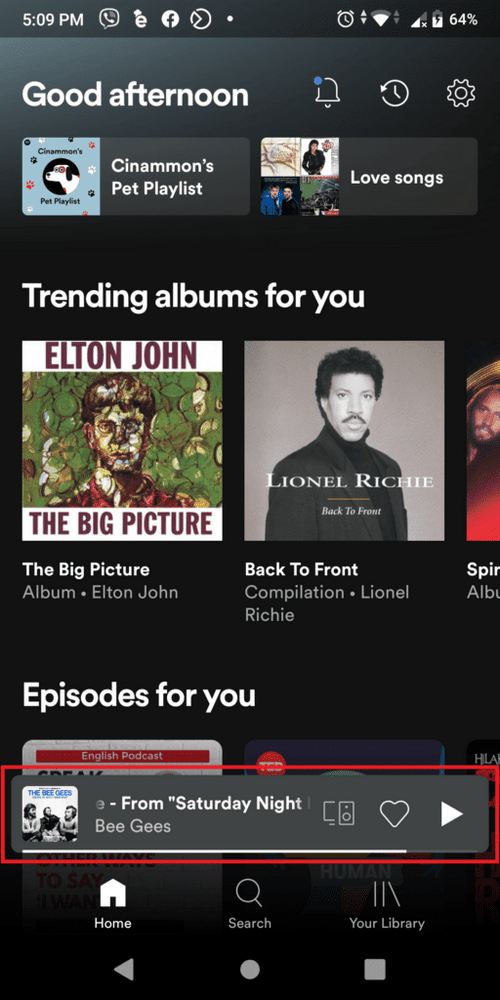
2. Aparecerá una ventana emergente con diversas opciones, como los botones de salto, reproducción aleatoria y repetición. El icono de la cola también se encuentra en la esquina inferior derecha.
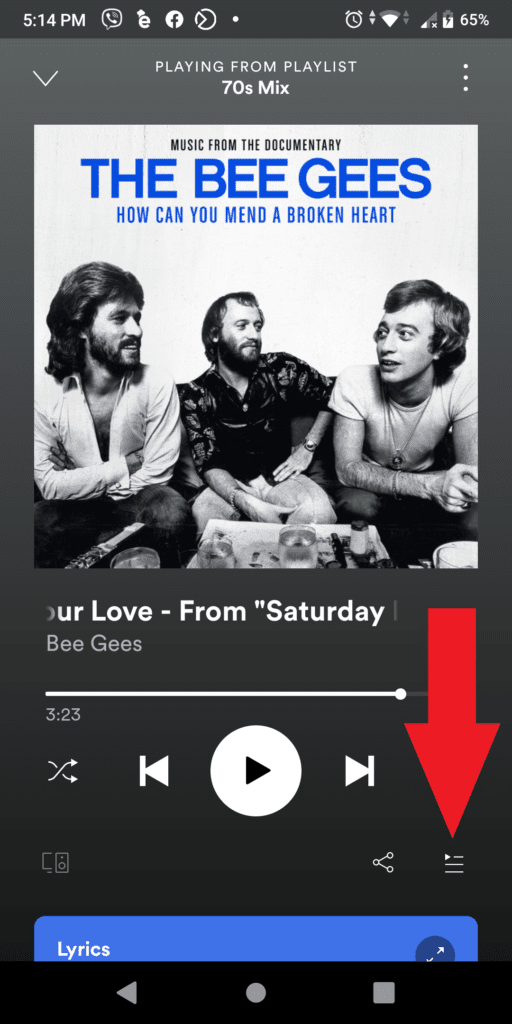
3. Toque para ver su cola.
4. aparecerán «Reproduciendo» y «Siguiente en la cola». Para reorganizar las canciones, toque y arrastre las tres barras a la derecha de sus títulos.
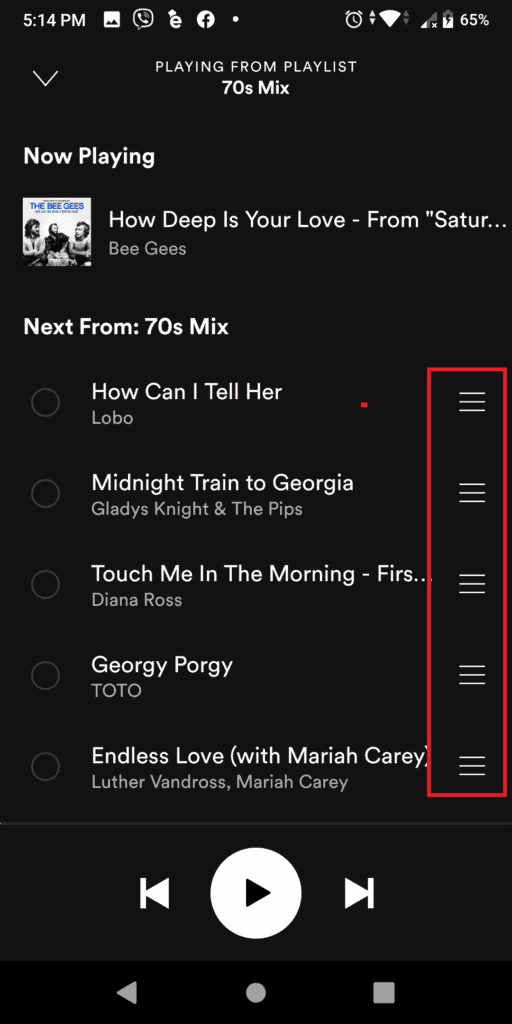
5. Para mostrar una marca de verificación, toque los círculos a la izquierda de la música. En la esquina inferior izquierda, pulse «Eliminar» para borrar las pistas marcadas.
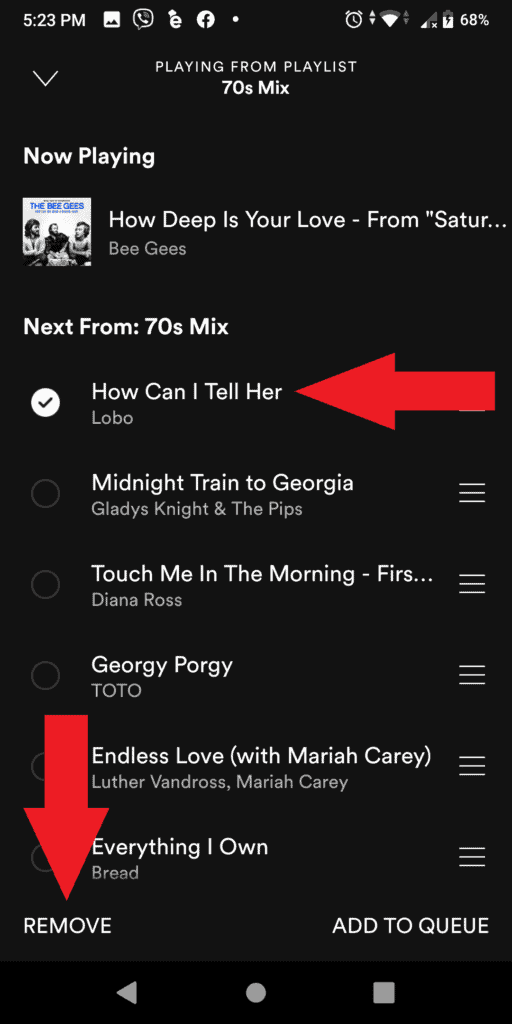
6. Toca los tres puntos junto a una canción para añadirla a la cola.
7. En la ventana emergente, toca «Añadir a la cola» Esto cerrará la ventana emergente inmediatamente y aparecerá una marca de verificación en tu pantalla para confirmar el cambio.

